Guide: passo per passo




Backup di Windows XP
PREMESSA: se non conoscete il significato di qualche parola consultate il nostro Glossario.Una volta installata l'utilitÓ di backup essa Ŕ avviabile tramite Start, Tutti i programmi, Accessori, UtilitÓ di sistema, Backup.
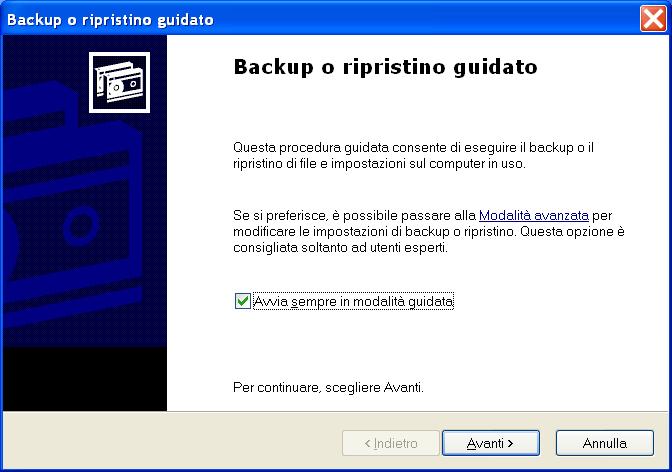
Premere Avanti per iniziare la procedura guidata di backup.
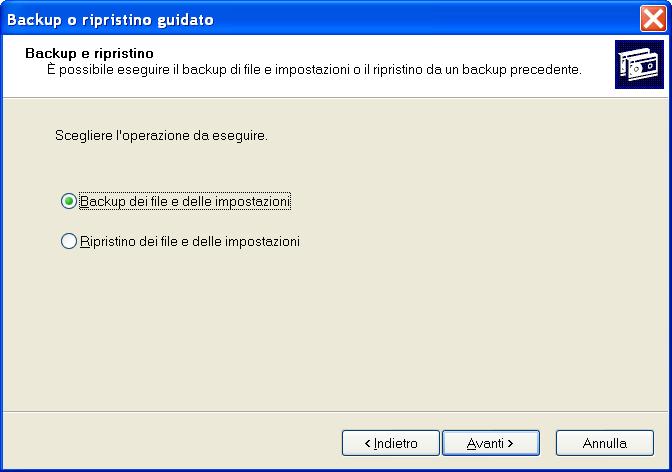
Selezionare l'opzione Backup dei file e delle impostazioni.
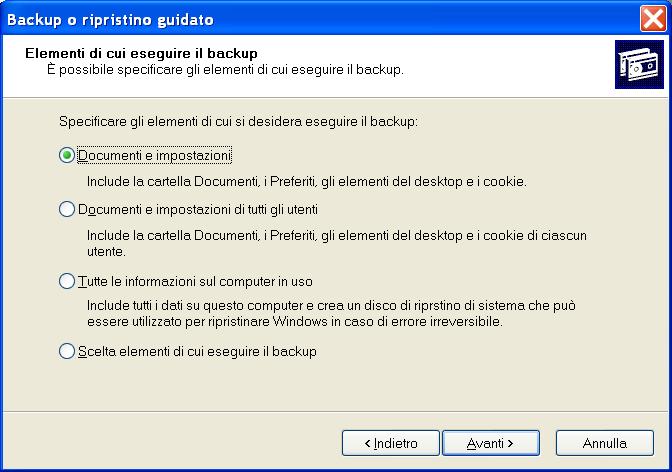
Selezionare ora il tipo di backup da eseguire; sono disponibili le seguenti opzioni
Documenti e impostazioni: permette di salvare i documenti e le impostazioni dell'utente attualmente loggato al sistema
Documenti e impostazioni di tutti gli utenti: permette di salvare documenti e impostazioni di tutti gli utenti presenti nel computer
Tutte le informazioni sul computer in uso: permette di fare il backup completo del computer, includendo tutti i file e le impostazioni di tutti gli utenti; inoltre crea un disco di ripristino utile in caso di crash del computer.
Scelta elementi di cui eseguire il backup: permette di selezionare manualmente gli elementi di cui eseguire il backup.
Per questa guida selezioniamo come esempio la prima opzione, il backup dei dati e delle impostazioni dell'utente corrente.
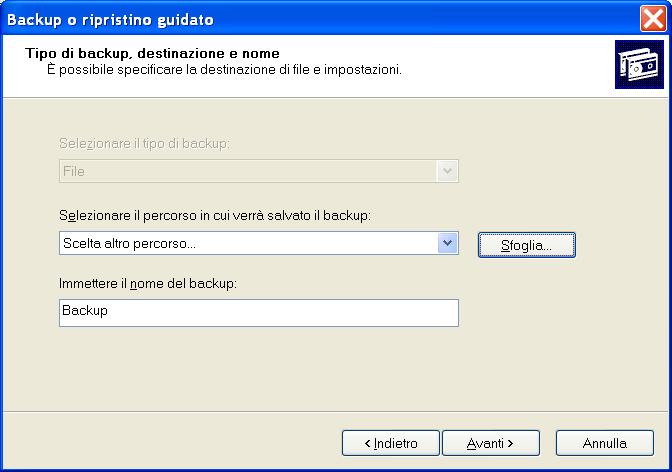
Il passo successivo permette di selezionare la posizione dove salvare il file di backup e il nome da assegnare al file di backup. Premere il pulsante Sfoglia per aprire la finestra di selezione del percorso, quindi immettere il nome del file e infine premere Avanti
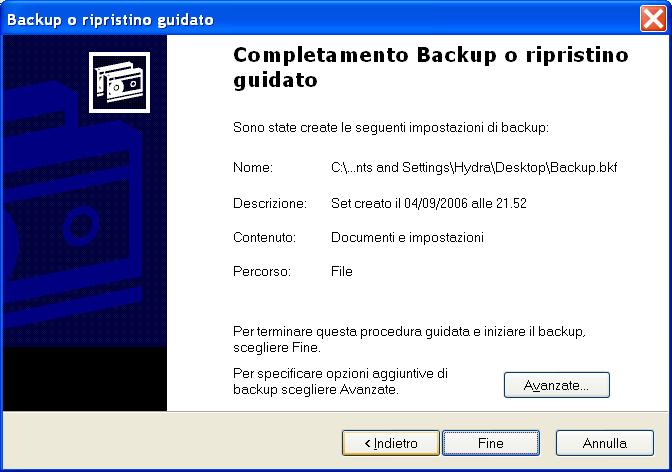
Premere il pulsante Fine per avviare il backup. Si apre una nuova finestra che permette di controllare la progressione delle operazioni.
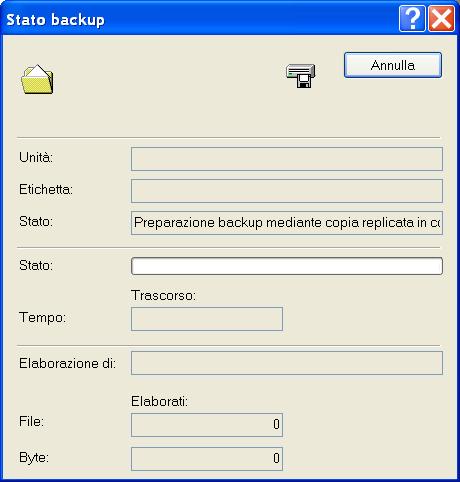
Le operazioni di backup possono durare anche parecchio, dipendentemente dalle dimensioni totali dei file dei quali eseguire il backup.
|
Indice 1. Introduzione 2. Installare l'utilitÓ di backup 3. Backup del computer 4. Opzioni avanzate 5. Ripristino del backup 6. Conclusioni 7. Fonti |
Guide correlate a "Backup di Windows XP": |
